Streamtuner je jednou z těch linuxových aplikací, které by bez povšimnutí pravděpodobně zůstaly bez povšimnutí. To je ostuda, když zvažujeme, jak snadné je najít a naladit různé hudební proudy, aniž byste se museli dotýkat příkazu nebo dokonce Google vyhledávat své oblíbené typy hudby.
Se Streamtunerem najdete na dosah ruky spoustu hudebních žánrů a čeká na jejich streamování do reproduktorů. Ale jak snadné je Streamtune? Budete překvapeni, jak snadné. A Streamtuner se neomezuje pouze na Shoutcast. Můžete streamovat:
- Live365
- Xiph.org
- basic.ch
- místní proudy
a mnoho dalších.
Získání a instalace
Streamtuner by měl být zahrnut do repozitářů vaší distribuce, takže můžete otevřít nástroj Add / Remove Software, vyhledat Streamtuner, vybrat Streamtune a použít změny.
Po instalaci tuneru proudu jej pravděpodobně najdete v podnabídce Zvuk v hlavní nabídce. Pokud jej nemůžete najít, můžete jej spustit vydáním příkazu streamtuner z příkazového řádku.
Jak to funguje

Použití Streamtuner je poměrně snadné. Po otevření (viz obrázek 1) procházíte různými toky, vyberte požadovaný tok a klikněte na tlačítko Naladit. Můžete dokonce nahrát proud (výchozí formát MP3) kliknutím na tlačítko Záznam.
Možnosti
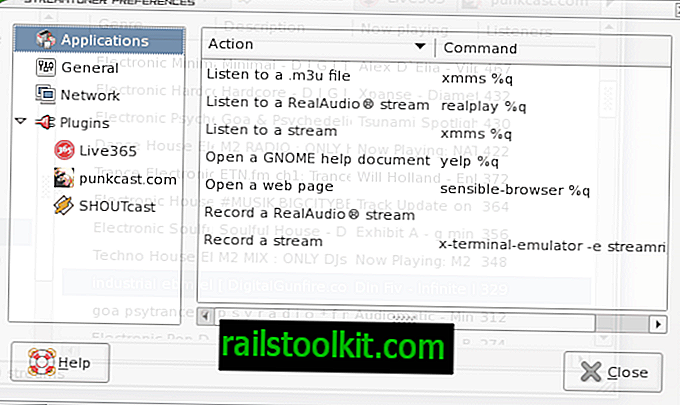
Streamtuner bude výchozí pro jakoukoli aplikaci, kterou jste nastavili pro přehrávání konkrétního streamu. Ve výchozím nastavení moje instalace vybrala XMMS pro přehrávání streamů. Streamtuner však můžete nakonfigurovat tak, aby používal jakoukoli aplikaci, která bude stream přehrávat.
Chcete-li nakonfigurovat Streamtuner pro použití jiné aplikace, klikněte na položku Předvolby v nabídce Úpravy, čímž se otevře okno Předvolby (viz obrázek 2). V tomto okně uvidíte různé typy akcí pro Streamtuner. Chcete-li změnit příkaz pro zpracování této akce, dvakrát klikněte na konkrétní akci, odstraňte použitý příkaz a příkaz nahraďte. Musíte znát přesný příkaz ke spuštění aplikace, kterou chcete použít. Ujistěte se, že v příkazu ponecháte příponu „% q“ (v opačném případě se aplikace otevře, ale nikoli do konkrétního streamu.)
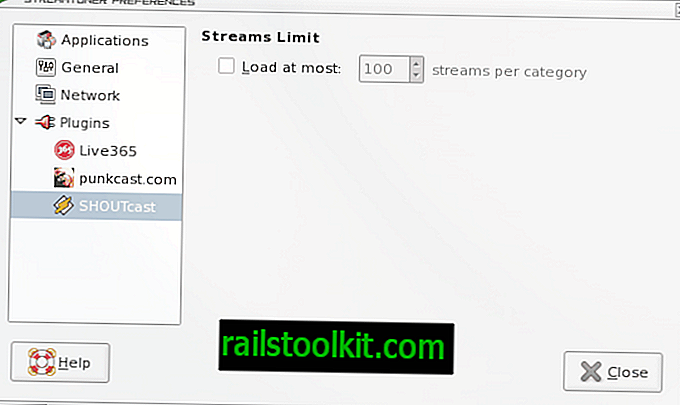
Ve stejném okně Předvolby můžete definovat, kolik toků pro každý typ serveru se načte kliknutím na příslušný serverový plugin. Ve výchozím nastavení každý načte 100 dostupných toků. Můžete to provést jednoduše kliknutím na zaškrtávací políčko u položky „Načíst nejvýše“ a zvýšením částky (viz obrázek 3).
Hledejte hudbu
Ve Streamtuneru můžete hledat konkrétní žánr hudby, interpreta, písně atd. To provedete kliknutím na položku Najít v nabídce Úpravy nebo stiskem kombinace kláves Ctrl-f. Otevře se dialogové okno pro vyhledávání. Zadejte hledaný řetězec a klikněte na Najít. Výsledky se objeví v hlavním okně, kde si pak můžete vybrat z různých proudů. Chcete-li provést další vyhledávání, musíte nejprve kliknout na tlačítko Znovu načíst a poté spustit další vyhledávání.Tato metoda vyhledávání bude prohledávat pouze typ serveru, ve kterém se právě nacházíte. Takže pokud chcete přejít od hledání Shoutcast k hledání Live365, budete muset klikněte na záložku serveru a poté spusťte vyhledávání.
Závěrečné myšlenky
Pokud hledáte způsob, jak poslouchat streamování hudby na ploše Linux, nehledejte nic jiného než Streamtune. Je snadno ovladatelný, spolehlivý a nabízí poměrně velké množství hudebních žánrů a stanic, které lze streamovat.














